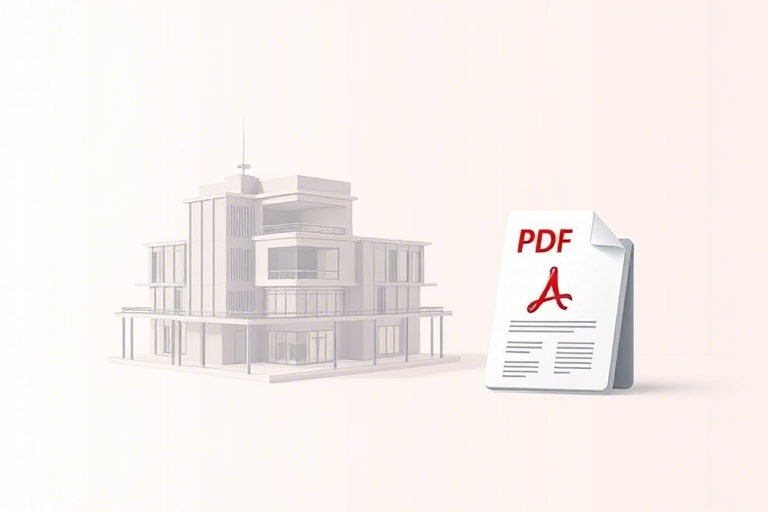在建筑、工程和装修行业中,施工图纸是项目执行的核心依据。无论是设计院出图、施工单位翻阅,还是业主审核,都离不开对图纸的准确解读与高效使用。然而,许多新手或非专业人士常常困惑:施工图纸下什么软件打开?本文将为你系统解答这个问题,从常见图纸格式到推荐软件、操作技巧再到行业应用实例,帮助你快速掌握施工图纸的打开与查看方法。
一、施工图纸常见格式解析
施工图纸通常以多种数字格式存在,了解它们的特点是选择合适软件的前提:
- DWG(AutoCAD格式):这是最主流的施工图纸格式,由Autodesk公司开发,广泛用于建筑、结构、机电等专业设计。DWG文件体积小、兼容性强,支持二维绘图和三维建模,是行业内标准格式。
- PDF(便携式文档格式):常用于交付给甲方或打印输出,便于阅读和分享。虽然PDF不支持编辑,但可嵌入图层、超链接和注释,适合审查阶段使用。
- DXF(Drawing Exchange Format):一种开放的CAD数据交换格式,常用于不同软件之间的图纸转换,适用于跨平台协作。
- BIM模型文件(如.rvt、.ifc):随着BIM技术普及,越来越多项目采用Revit等软件创建三维模型,这类文件不仅包含几何信息,还整合了材料、成本、时间等数据。
- 图片格式(JPG/PNG/TIF):有时图纸会被扫描成图像,用于存档或初步浏览,但不适合精细操作。
二、如何选择合适的软件打开施工图纸?
根据不同的图纸类型和使用场景,推荐以下几种主流软件:
1. AutoCAD —— 专业首选,功能强大
AutoCAD 是全球最知名的CAD设计软件之一,也是处理DWG文件的最佳选择。它不仅能完美打开和编辑原始施工图纸,还能进行尺寸标注、图层管理、批量打印等功能。对于建筑师、结构工程师和施工管理人员来说,熟练掌握AutoCAD几乎是必备技能。
👉 使用建议:
• 初学者可通过官方教程学习基础操作;
• 企业用户可部署AutoCAD for Web版本,无需本地安装即可在线查看;
• 若仅需查看而不需要修改,可使用AutoCAD Viewer(免费)。
2. Adobe Acrobat Reader —— 查看PDF图纸的利器
当收到PDF格式的施工图纸时,Adobe Acrobat Reader是最通用的选择。它支持缩放、测量、注释、书签导航等功能,非常适合现场施工人员快速查阅图纸细节。
👉 使用技巧:
• 启用“测量工具”可直接量取图纸上的距离;
• 使用“表单填写”功能记录问题并反馈给设计方;
• 支持多页合并与密码保护,保障图纸信息安全。
3. 群核科技(酷家乐/三维家)—— 装修领域专属工具
针对家装行业的施工图纸,群核科技推出的酷家乐、三维家等平台提供了更直观的查看体验。它们能将平面图自动转化为3D效果图,方便客户理解空间布局。
👉 应用优势:
• 一键生成可视化效果,提升沟通效率;
• 支持手机端查看,适合工地现场移动办公;
• 提供材料库、施工工艺说明等附加服务。
4. Autodesk Viewer / BIM 360 —— BIM模型浏览器
如果你面对的是Revit (.rvt) 或IFC格式的BIM模型,推荐使用Autodesk提供的免费在线浏览器——Autodesk Viewer。它可以加载大型模型,实现旋转、剖切、碰撞检测等功能,极大提升协同效率。
👉 实战案例:
某地铁站建设项目中,施工单位通过BIM 360远程访问模型,提前发现管线冲突问题,节省返工成本约20万元。
5. 免费替代方案:LibreCAD & DraftSight
对于预算有限或不想购买商业软件的用户,可以尝试开源工具LibreCAD(支持DWG/DXF)或DraftSight(功能接近AutoCAD,有免费版)。虽然功能略逊于原生AutoCAD,但在日常查看和简单编辑上完全够用。
三、施工图纸打开步骤详解(以AutoCAD为例)
下面以Windows系统下的AutoCAD 2024为例,演示如何正确打开施工图纸:
- 下载并安装AutoCAD:访问Autodesk官网注册账号后下载安装程序(学生可申请免费教育版)。
- 打开软件:启动AutoCAD后,点击菜单栏「文件」→「打开」,或者按快捷键Ctrl+O。
- 选择图纸文件:浏览至保存图纸的位置,选中.dwg文件,点击“打开”。
- 熟悉界面布局:左侧为图层管理器,右侧为属性面板,底部为命令行输入区,可用于精确控制图形对象。
- 放大缩小与平移:使用鼠标滚轮缩放视图,按住Shift键+左键拖动平移画面。
- 查看图层与线型:在图层管理器中可关闭无关图层(如辅助线),聚焦当前所需内容。
四、常见问题及解决方案
许多人在打开施工图纸时会遇到各种障碍,以下是高频问题汇总:
Q1:提示“无法打开此文件”怎么办?
可能原因:文件损坏、版本不兼容、缺少字体或插件。
✅ 解决办法:
• 尝试用其他软件(如PDF转DWG工具)导入;
• 检查是否为高版本DWG文件(如2020以上),低版本软件无法读取;
• 若是扫描图片,可用OCR识别转成矢量图。
Q2:图纸显示模糊或变形?
通常是分辨率设置不当或未启用高DPI支持。
✅ 解决办法:
• 在AutoCAD中调整“显示质量”为“高质量”;
• 更新显卡驱动;
• 对于PDF图纸,确保导出时分辨率≥300dpi。
Q3:多人协作时如何避免版本混乱?
建议使用云端协同工具,如Autodesk BIM 360或钉钉云盘共享文件夹。
✅ 最佳实践:
• 统一命名规则(如“楼栋号_专业_版本号.dwg”);
• 设置权限分级(只读/编辑);
• 定期备份至NAS或云存储。
五、未来趋势:AI与施工图纸智能解析
随着人工智能的发展,未来施工图纸的打开与理解将更加智能化。例如:
- AI图纸识别工具:如百度文库、腾讯云OCR可自动提取图纸中的文字信息,生成结构化数据。
- AR增强现实预览:通过手机或AR眼镜叠加图纸到真实场景,辅助施工定位。
- 自然语言交互:用户可以用语音提问“这个柱子的钢筋直径是多少?”系统自动定位并回答。
结语:掌握工具,才能驾驭项目
无论你是刚入行的实习生、项目经理还是资深工程师,学会施工图纸下什么软件打开,都是迈向专业化的第一步。从基础的AutoCAD到前沿的BIM协同平台,每一种工具都有其价值。关键是根据实际需求灵活选用,并不断积累经验。只有真正理解图纸背后的逻辑,才能在项目中游刃有余,做出高质量成果。